中控考勤机管理员权限清除法
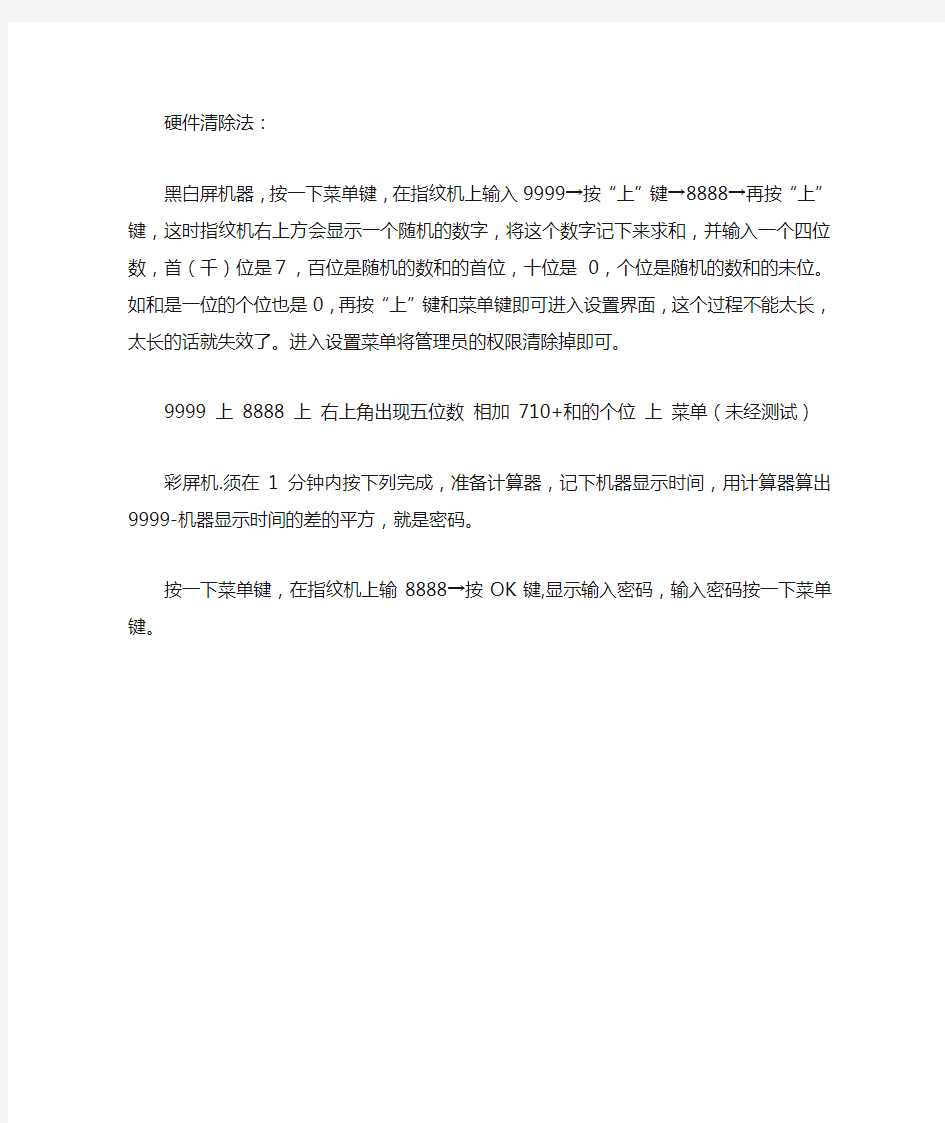
硬件清除法:
黑白屏机器,按一下菜单键,在指纹机上输入9999→按“上”键→8888→再按“上”键,这时指纹机右上方会显示一个随机的数字,将这个数字记下来求和,并输入一个四位数,首(千)位是7,百位是随机的数和的首位,十位是0,个位是随机的数和的未位。如和是一位的个位也是0,再按“上”键和菜单键即可进入设置界面,这个过程不能太长,太长的话就失效了。进入设置菜单将管理员的权限清除掉即可。
9999 上8888 上右上角出现五位数相加710+和的个位上菜单(未经测试)
彩屏机.须在1 分钟内按下列完成,准备计算器,记下机器显示时间,用计算器算出9999-机器显示时间的差的平方,就是密码。
按一下菜单键,在指纹机上输8888→按OK键,显示输入密码,输入密码按一下菜单键。
中控考勤机详细操作说明书
中控考勤机说明书 1考勤机的使用 1.1登记指纹 1.2考勤机功能介绍(通讯,参数设置,系统信息,U盘管理) 2考勤软件的使用 2.1 软件的安装 2.2 软件使用 2.2.1 增加设备 2.2.2 从设备下载人员信息 2.2.3 修改人员信息(改名字,调动部门等) 2.2.4 上传人员信息到设备 2.2.5 下载考勤数据 2.2.6 时间段设置 2.2.7 班次管理 2.2.8 人员排班 2.2.9 统计报表 一考勤机快速使用 1.1登记指纹(分彩屏跟黑白屏) 从设备上采集指纹: (1)彩屏:长按M/OK键--“用户管理”点OK--“新增用户”点OK--选择工号,- 往下翻在“指纹登记”上点OK,同一个手指按三次,完成后再点击OK键,再放上另一个手指按三次--往下翻到完成上点OK。(如果要再登记指纹可在‘用户管理‘点OK--’管理用户‘点M/OK---点M/OK选择’---- 查找用户‘—输入工号点OK—点M/OK选择“编辑用户”然后选择登记指纹,登记完成后---往下翻到完成上点M/OK。 (2)黑白屏录指纹的跟彩屏类似就不再说了。录备用指纹的话跟彩
屏有点区别:按M/OK—用户登记—指纹登记—提示新登记—按ESC键—跳出备份登记—输入工号—登记指纹。。 1.2机器的功能介绍 (1)通讯设置—设置通讯方式有RS232/485通讯,TCP/IP,USB 通讯 (2)系统设置—参数设置(包含提示声音,键盘声音,时间设置算法切换(高端机器如iclock360, S20等)--数据维护(删除考勤机上的记录数据【记录要定时去删除】,清除管理权限【管理员破解】,清除全部数据----恢复设置(恢复出厂设置【不会删除考勤机上的数据只是恢复机器出厂的通讯设置等】; (3)系统信息—可以查看设备的人员登记数跟指纹数及考勤记录数-------设备信息可以查看设备的序列号、算法版本、MAC地址、出厂时间等。 (4)U盘功能(包含下载跟上传的功能) <1>(1)把U盘插到考勤机上--长按M/OK键进入菜单--选择U盘管理--下载数据--下载用户数据--下载完成后退出然后把U盘拿下来插到电脑上。 <2> (1)打开考勤软件--点击软件最左上角数据--选择菜单里“USB闪盘管理”,然后选择菜单里对应的选项(黑白屏机器选择第一项,彩屏机器选择第三项)--在对话框的左上角第一栏“导入用户数据到电脑”上点击--最后再点击“从U盘导入用户数据”--导入完成后关闭。
3中控常见问题
常见问题 目录 一、概述? 二、常见问题问答? 1、脱机SDK触发事件前需要注册? 2、脱机SDKONATTTRANSACTION事件无法及时触发问题? 3、脱机SDK函数使用错误导致读到脏数据? 4、脱机SDK是否能够用于WEB开发? 5、脱机SDK能否上传考勤记录? 7、脱机SDK连接设备后是否一直不中断的问题? 8、脱机SDK TCP/IP通讯连接之后是否会超时? 9、脱机SDK动态生成SDK控件? 10、脱机SDK开发时ONDOOR事件无法触发? 11、脱机SDK关于上传用户信息时上传用户卡号的问题? 12、脱机SDK能够通过卡号获取工号? 13、脱机SDK网络状况差导致数据丢失? 14、脱机SDK通过TCP/IP协议与机器连接失败? 15、脱机SDK忘记IP地址后能否找回? 16、脱机SDK写入卡信息? 17、脱机SDK下载的考勤记录数据不正确? 18、脱机SDK编写软件是否可以抓取指纹机的图像? 19、脱机SDK上传用户信息的具体过程? 20、脱机SDK从机器中下载用户指纹模板的过程? 21、脱机SDK中的函数SETUSERINFO密码参数设为空? 22、ICLOCK100没有标配定时喇叭响铃也不支持短消息? 23、ZKFINGER普通版和标准版的区别? 24、普通版的ZKFINGER SDK和指纹仪的对应? 25、普通版ZKFINGER SDK的授权许可问题? 26、ZK系列指纹仪使用的SDK? 27、ZKFINGER SDK中降低误判率的参数? 32、ZKFINGER SDK用于WEB开发无法触发某些事件? 33、ZKFINGER SDK的控件被杀毒软件当作病毒? 34、ZKONLINE SDK所支持的指纹仪? 35、固件升级是否需要收费? 一、概述 1、?本文档所设计的SDK技术问题包含中控目前主要的三种SDK,脱机SDK,ZKFinger SDK,ZKOnline SDK。 2、?本文档中所涉及到的问题不仅仅包括上述三种SDK,也包括与之相关的技术问题,比如固件、SDK与机器通信涉及到的机器操作、指纹仪、指纹仪与ZKFinger的通信涉及到的技术问题等等。 3、?本文档所涉及到的Demo或者软件案例,大多为VB、Delphi、C#、VC++,此外也包含使用java的特殊情况。SDK本身并不支持Java。 4、?文档中有些表述可能不太清楚,出现错误的地方也在所难免,欢迎大家一起讨论,宝
中控考勤机详细操作说明书
中控考勤机说明书1考勤机的使用 1.1登记指纹 1.2考勤机功能介绍(通讯,参数设置,系统信息,U盘管理) 2考勤软件的使用 2.1 软件的安装 2.2 软件使用 2.2.1 增加设备 2.2.2 从设备下载人员信息 2.2.3 修改人员信息(改名字,调动部门等) 2.2.4 上传人员信息到设备 2.2.5 下载考勤数据 2.2.6 时间段设置 2.2.7 班次管理 2.2.8 人员排班 2.2.9 统计报表 一考勤机快速使用 1.1登记指纹(分彩屏跟黑白屏) 从设备上采集指纹: ??? (1)彩屏:长按M/OK键--“用户管理”点OK--“新增用户”点OK--选择工号,- 往下翻在“指纹登记”上点OK,同一个手指按三次,完成后再点击OK键,
再放上另一个手指按三次--往下翻到完成上点OK。(如果要再登记指纹可在‘用户管理‘点OK--’管理用户‘点M/OK---点M/OK选择’---- 查找用户‘—输入工号点OK—点M/OK选择“编辑用户”然后选择登记指纹,登记完成后---往下翻到完成上点M/OK。 (2)黑白屏录指纹的跟彩屏类似就不再说了。录备用指纹的话跟彩屏有点区别:按M/OK—用户登记—指纹登记—提示新登记—按ESC键—跳出备份登记—输入工号—登记指纹。。 1.2机器的功能介绍 (1)通讯设置—设置通讯方式有RS232/485通讯,TCP/IP,USB通讯(2)系统设置—参数设置(包含提示声音,键盘声音,时间设置算法切换(高端机器如iclock360, S20等)--数据维护(删除考勤机上的记录数据【记录要定时去删除】,清除管理权限【管理员破解】,清除全部数据----恢复设置(恢复出厂设置【不会删除考勤机上的数据只是恢复机器出厂的通讯设置等】;(3)系统信息—可以查看设备的人员登记数跟指纹数及考勤记录数-------设备信息可以查看设备的序列号、算法版本、MAC地址、出厂时间等。(4)U盘功能(包含下载跟上传的功能) <1>(1)把U盘插到考勤机上--长按M/OK键进入菜单--选择U盘管理--下载数据--下载用户数据--下载完成后退出然后把U盘拿下来插到电脑上。 <2> (1)打开考勤软件--点击软件最左上角数据--选择菜单里“USB闪盘管理”,然后选择菜单里对应的选项(黑白屏机器选择第一项,彩屏机器选择第三项)--在对话框的左上角第一栏“导入用户数据到电脑”上点击--最后再点击“从U盘导入用户数据”--导入完成后关闭。
中控iface 302人脸指纹考勤机操作手册(管理员版)
中控iface 302人脸指纹考勤机操作手册(管理员版)1、考勤机主界面:如图,按左上角“MENU”可进入管理员身份验证界面 2、管理员身份验证界面:通过人脸识别或指纹识别验证管理员的合法性
3、管理员菜单界面:红框部分为HR人员使用的功能 4、用户管理界面:可查询、新增、修改、删除人员信息(工号、姓名、指纹、密码、人脸、用户权限、照片)
新增用户界面:为避免考勤机与考勤系统工号重复,不建议直接在考勤机上新增用户。 编辑用户界面:如需更换指纹及人脸信息,可在该界面操作。
U盘管理界面:从考勤机下载数据到U盘,从U盘上传数据到考勤机 注意事项:新增或修改考勤机用户及时间后请按“保存”,完成所有考勤机配置后退出到考勤机主界面(左上角“菜单”“返回”),以免其它人员非法修改考勤机数据。 总部员工报到,人员信息录入方式: 员工报到——总部HR分配工号录入考勤系统——总部HR在考勤系统中“上传人员信息到设备”—— 总部HR搜索考勤机中新入职员工工号——员工到考勤机上录指纹、人脸、照相——总部HR“连接设备”—“从设备下载人员信息” 项目员工到总部报到,人员信息录入方式: 员工报到——总部HR分配工号录入考勤系统——总部HR在考勤系统中“上传人员信息到设备”—— 总部HR搜索考勤机中新入职员工工号——员工到考勤机上录指纹、人脸、照相——总部HR在考勤系统中“从设备下载人员信息”,然后“USB闪盘管理”——“用户数据导出至U盘”——总部HR将U盘中的以下文件压缩后发email至项目HR——项目HR解压缩文件到U盘根目录,并在考勤机上插入U盘,然后“上传用户数据”。 项目员工到项目报到,人员信息录入方式: 员工报到——总部HR分配工号录入考勤系统——总部HR在考勤系统中“USB闪盘管理”——“用户数据导出至U盘”——总部HR将U盘中的以下文件压缩后发email至项目HR——项目HR解压缩文件到U盘根目录,并在考勤机上插入U盘,然后“上传用户数据”——项目HR搜索考勤机中新入职员工工号——员工到考勤机上录指纹、人脸、照相——项目HR“下载用户数据”至U盘,并将U盘中的以下文件压缩后发email至总部HR——总部HR解压缩文件到U盘根目录,并在电脑上插入U盘,“USB闪盘管理”“导入用户数据至电脑”。
考勤机说明书
SIAI-I68A使用说明 1.1 使用环境 尊敬的用户,首先感谢您购买本公司的彩屏指纹考勤机。 为了使您更好的使用和保养本产品,在使用之前,请您仔细阅读本使用指引,这将有助于提高您使用本产品的效率。 请不要将彩屏指纹考勤机放置在强光直照的地方。强光对指纹信息的采集有着明显的影响,可能会导致指纹的验证无法正常通过。 彩屏指纹考勤机工作的温度范围为0℃-45℃。请尽量不要在室外使用!若必须在室外使用,建议夏天采用遮阳伞和散热设备,冬天采用保暖设施。 1.2 按压方法 员工在进行考勤之前,需先进行指纹登记。指纹登记时,推荐的手指:食指和中指。正确的按压方式:手指平压于指纹采集窗口中心的正上方。 正确 几种错误的按压方式 太垂直太偏 倾斜靠下 1.3 系统简介 本产品是一款采用 TFT 彩色液晶屏显示,能实现 5000~10000 枚/秒指纹高性能比对的考勤机。其功能特点如下: 支持 T9 中英文输入法与中文姓名显示 支持响铃功能 支持 U 盘下载 支持在线升级固件 支持实时在线通讯 支持实时消息通知 支持屏幕保护功能
支持夏令时设置 支持中、英、韩三国语言显示 可直接在考勤机上查询验证记录 可通过电源管理,对本机电源进行各种功能设置 开机:将标配电源适配器的插头插到考勤机的电源接口,另一端接入220V交流电,考勤机将自动开机。 开机后首先显示公司LOGO,等待进度条走完后便会自动进入到待机状态,界面显示如图 1: 1.4键盘说明 ESC 退出或取消键 MENU 菜单键,消除键 OK 确定当前设定项 # T9 输入法切换/参数选择 ▲向上键,上班签到键 ▼向下键,下班签到键 0…9 可输入数字或字母 1.5考勤操作 用户考勤时,应先确认是否已在考勤机里登记注册,如未登记请参看第二章节考勤有指纹和密码两种考勤方式。请注意正确按压指纹头进行考勤操作。 1.51 指纹验证
中控考勤机常见问题及解决办法
问:机器开机正常,为什么验证指纹的时候会死机? 答:首先,到系统信息里查看纪录数是否已存满;其次到高级设置里恢复出厂化设置;如果故障依然存在,请清空所有用户/指纹/考勤记录。清空后还是死机请返回维修。 问:RS232/485和TCP/IP不能通讯的问题解决方法? 答:A:用232线连接好软件后, (1)点击连接按钮后,看等待时间,1秒钟就显示连接失败,那就是线和机器,线和电脑之间没有接好,接触不良,或是线本身问题。一般正常连接的判定时间是3秒左右。 (2)如果排除连接线路问题后还是连接失败,则恢复机器出厂设置再进行连接。(降低波特率至38400或更低) (3)换电脑测试,可能是电脑串口坏了。 (4)如果仍不通,可能机器硬件坏了,返厂维修。 B:RS485的判断方法基本相似,但还要判断485的两根接线+,-极是否接反。 C:TCP/IP不通讯的问题:先看TCP/IP连接端口的指示灯是否亮(并非所有机器都有指示灯)主要是看是否ping得通,接交换机的情况可用多个口测试一台机器和用同一口同一根线测试多台机器,看是否能ping得通。如果还是拼不通检查机器网络设置,看是否在同一网段内等(修改通讯设置后要重启机器)。如果还是不行,则可能是网络芯片问题,请返回维修。ping的通但连不通的情况下可能有三个原因:一,机器内以太网选项设置成了否。二,网内已经有了一个同样IP。三,电脑或交换机屏蔽了4370端口,请关闭防火墙再连接。 问:我的机器可不可以连接到广域网?
要求指纹机拥有直接的外网IP地址,不需要拨号,直接连接到互联网。 2、端口映射技术(虚拟服务器技术) 具体讲就是,通过开放特定的端口,将外部网络的访问指向到网络中特定的计算机端口的上。如:CCProxy遥志代理服务器,其端口映射功能就可以做到。 3、IP对映技术 也叫IP映射技术,是指将外部网络对本局域网对外的公网IP的访问转换为对局域网内部指定计算机的访问。这样外部网络就可以可以连接内部特定的计算机。 4、VPN(虚拟局域网)技术 这时目前指纹考勤机推荐使用的网络技术。 问:用于电脑和考勤机连接的交叉线的连线顺序是怎样的? 答:国际标准的568a:绿白、绿、橙白、蓝、蓝白、橙、棕白、棕 国际标准的568b:橙白、橙、绿白、蓝、蓝白、绿、棕白、棕 问:机器使用485方式要注意哪些问题? 答:连接方面,要使用屏蔽双绞线,当距离较远时使用有源转换器更稳定;485连接线的正负要接正确,不同的机器接线不同,有以下两种情况:机器串口4〈——〉转接头4(485A),机器串口7〈——〉转接头5(485B);机器串口6〈——〉转接头4(4 85A),机器串口9〈——〉转接头5(485B)。设置方面,在通讯设置里485要选为是,波特率选项低一点,最好不用115200 。 问:将机器接入广域网中,在总部可以控制各台机器,怎样实现? 答:使用代理服务器的端口映射功能,在总部设置权限后将权限上传至各地机器即可。 问:什么是休眠?怎样设置和取消休眠设置? 答:休眠是机器的显示屏和指纹采集灯都不亮只有电源指灯在闪的一种节电状态,只要
浩顺考勤机说明书(新)
目录 第一章指纹考勤机基本介绍 (1) 一、技术指标 (2) 二、接口定义 (3) 三、键盘 (4) 四、考勤机的用户………………………………………………... 五、考勤机的登记方式…………………………………………… 六、用户号码和密码…………………………………………….... 七、考勤机的工作状态……………………………………………. 八、考勤机记录的数据……………………………………………. 九、常见问题解答…………………………………………………….. 十、正确按指纹的方法………………………………………………… 第二章指纹考勤机应用及功能 一.开机界面……………………………………………………………. 二.菜单…………………………………………………………… 三.操作流程………………………………………………………… 1.1 开机…………………………………………………… 1.2 指纹识别……………………………………………………. 1.3 密码验证……………………………………………. 1.4 注册用户……………………………………………….. 1.5 备份指纹………………………………………….. 1.6 管理员的新注册与备份注册…………………… 1.7 密码注册………………………………………. 1.8 ID卡注册……………………………………………. 1.9 指纹及密码………………………………………….. 1.10 指纹及ID卡………………………………………… 1.11 安全等级…………………………………… 1.12 U盘上传………………………………………… 2.删除用户……………………………………………………… 3.数据下载……………………………………………………… 3.1 U盘下载………………………………………………. 3.2 RS232下载……………………………………………. 3.3 RS485下载…………………………………. 3.4 以太网下载…………………………………………… 4.时间设置……………………………………………………… 5.高级设置………………………………………………………. 5.1 本机设置…………………………………………………. 5.11 机号……………………………………………………. 5.12 管理者总数……………………………………………… 5.13 显示语言………………………………………………… 5.14 语音提示………………………………………………… 5.15 液晶背光……………………………………………………
中控考勤机清除机器管理员
中控考勤机软件登陆用户名和密码 考勤管理程序因管理员变更或者密码忘记,进入管理程序需要口令和号码,在考勤软件设置的管理员的工号就是打开软件时的口令和号码,如果还是进不了软件,请继续。 首先计算机必须安装了Office2000以上版本,然后进入考勤程序安装目录,找到Att2000.mdb文件,双击打开,在出现的界面中找到userinfo表,双击打开,找securityflags 这个字段,将这个字段所在的列中所有的数字全部删除(15代表管理员)。 注:如果是SQL的数据库,需要解密的话,解密的语句是: Update userinfo set securityflags = null,password = null 执行即可。 中控考勤机软件登陆用户名和密码
中控考勤 系统操作说明书
中控考勤系统操作说明书 一、部门设置 1、点击系统界面左侧一栏【部门表】 2、在新界面选定【总公司】单击【新设部门】 3、在打开的对话框里面输入要设置的部门。点击确认 4、按照步骤2-3设置其他部门
二、员工入职录入 1、在系统界面上侧打开【人员维护】 2.在新打开对话框选定员工所在部门,点击【增加按钮】 3、在新打开页面输入员工信息,并记录该员工考勤号码 4、凭系统中刚输入的该员工考勤号码到其部门考勤机录入指纹即可。 三、排班设置 为了方便进行考勤数据统计分析,需要对员工上下班时间,打卡时间进行设置,也就是班次设置。因每个部门上班时间不同,需要进行早晚班三个班次设置。现以早班为例进行班次设置并进行人员排班。 1、首先进行上下班时间段设置,在考勤系统界面左下角单击【时间段维护】
2、在新打开界面输入时间段信息,输入完毕后,点击保存。 3、再次点击【增加】按钮进行设置下午早班,晚上早班,周三早班、周六早 班(因公司周三、周六晚班下班时间不同,所以稍微麻烦) 4、输入完成后,如下图: 5、按照1-3的步骤可进行晚班、正常班的时间段设置。然后进行班次管理 6、回至考勤系统界面,点击右下角【班次管理】 7、在新开界面,单击【新增班次】—【修改】输入班次信息—【保存】
8、点击下方【增加时间段】按钮 9、进行周一周二周四周五周天上午、下午、晚上时间段设置,去掉周三、周 六前面的√,选定上午早班、下午早班、晚上早班并点击【确认】。如图: 10、点击【增加时间段】添加周三时间段,去掉周一周二周四周五周六 周天前面的√,选定上午早班、下午早班、周三早班时间段,并点击【确认】
中控考勤机常见问题
脱机指纹考勤机 问:为什么考勤机断电后过段时间重启,时间显示不对? 答:可能是MCU坏了,请返厂维修。 问:为什么考勤机断电后过段时间重启,时间会归零? 答:可能是时钟电池坏了,请返厂维修。 问:考勤机在接上电源开机后,液晶显示不完整,有时只显示一半,有时花屏,问是什么问题,该如何解决? 答:可能原因是①主板坏;②液晶的内部特性问题。这时需要与供应商联系,返回维修。 问:有些用户指纹考勤经常无法验证通过,该如何解决该问题? 答:如下的一些情况可能会导致有的员工难于使用或根本不能够使用指纹进行考勤: 一些手指上指纹被磨平;手指上褶皱太多,经常变化;手指上脱皮严重;验证时手指上粘有水或不干净手指。指纹无法识别的用户,可将该指纹删除再重新登记,或登记另一枚手指。这种用户在登记指纹时,需要选择使用质量较好的指纹(褶皱少、不起皮、指纹清晰),尽量使手指接触指纹采集头面积大一些,登记完成后做一下比对测试;并建议多登记几枚备份手指。另外我们的考勤机为此提供了1:1比对方式和密码考勤功能,可以设置这些员工使用1:1方式考勤或密码进行考勤。 问:为什么按键没有声音,考勤没有声音? 答:可能是蜂鸣器、喇叭、或线路的问题。 问:为什么考勤没有语音提示? 答:可能是喇叭坏了或者语音芯片坏了。 问:考勤机不能通讯时,请问会有哪些方面的原因? 答:Bioclock I/II可能原因有: ①通讯端口设置不正确,选择连接的通讯端口不是实际所用的COM口; ②计算机的通讯端口波特率与考勤机的波特率设置值不同; ③考勤机未接电源或未与计算机连接; ④考勤机已连接但未开机; ⑤连接的终端机号不正确; ⑥数据线或转换器不能通讯; ⑦计算机的COM口坏掉; Bioclock III/F4可能原因有: (1)选择以太网通讯方式时: 1)设置的IP地址与局域网内的IP冲突; 2)接入局域网内的网线错误(与电脑直连用交叉线;接Hub上用直连线); 3)考勤机里面的通讯方式以太网可能选择否,其他的选择是; 4)控制盒上的拨动开关拨到了RS232/485这边; 5)网络速率; 6)考勤机里面的机号与软件通讯选择的机号不一样。 (2)串口不通:同Bioclock I/II;另外考勤机里面的通讯方式以太网可能选择是,其他的
Win2000管理员密码忘记怎么办
Win2000管理员密码忘记怎么办用户不小心忘记了密码,造成无法登录Windows2000 时怎么办? 方法1: 将硬盘拆下,安装到另一台计算机上,删除%systemroot%\system32\config\SAM 方法2: 对原来的系统进行修复,也就是重新安装并覆盖原来的2000,这样会出现让你重新输入管理员口令的对话框,这时你就可以修改口令了,而且可以保证原来的用户信息不会丢失。 方法3: 利用专门的工具来修改:如:ftp://210.72.131.8/download/tools/system/passwd/bd010114.bin ,如果没有rawrite.exe,可以下载一个Winimage(下载地址: ftp://210.72.131.8/download/tools/winrar/winima61.exe)来解开该文件到软盘 一、生成工具软盘: 1、将rawrite.exe xxxx.bin的两个文件保存到硬盘的c:\ntcrk目录; 2、准备一张质量好的软盘放入软驱,进入命令行,format a: /u /v:ntcrk 格式化以保证该软盘没有坏区;进入c:\ntcrk目录,raw /d a: /f ntcrk.img 生成工具盘。 二、修改administrator的密码(不需要知道原来的密码): 1、在有问题的系统上(你不需要拆硬盘到其他机器了),用工具软盘启动; 2、Press return/enter to continue 按回车继续; 3、Do you have your NT disks on a SCSI controller? 如果你的NT硬盘接在SCSI卡上,请键入y后回车,否则键入n后回车,如果能检测到你的SCSI卡会显示出发现的硬盘。 4、What partition contains your NT installation? 根据列出的分区列表,输入你的NT系统所在的分区名称,其实就是SAM文件所在的分区,如:/dev/hda1,分区会MOUNT到/MNT去,可以从其他的VCRT(ALT+F2)去看,cd、ls 5、Select what you want to do:1.改密码 ---- 6、输入SAM文件所在的路径
中控考勤机说明书
1、语音设置 指纹机采用TTS技术,将传统的wav文件播放的语音信息全部改为文本方式,动态编辑并播放语音,语音音律流畅,使得听者在听取信息时感觉自然,毫无机器语音输出的冷漠与生涩感,用户可以通过PC软件自己修改需要播放的语音文本,实现个性化语音提示。 注意:如果指纹机是9位码的机器,当使用考勤软件RS485方式高速上传指纹数据时,不能够同时传用户和指纹数据,必须先上传用户,再上传指纹数据。 1、菜单设置 MENU->语音设置: 语速( 1)语速:播放语音的速度。有效值为(0~10),数值越大语速越快。 2)短消息音提示:当用户有个人短消息时,考勤验证成功后是否提示有个人短 1
消息。 3)开机语音提示:当指纹机开关机时,是否播放提示音。 4)登记语音提示:登记指纹或密码时,是否播放向导提示音。 5)记录警告语音:当设备中的剩余记录数到达设定的记录警告数时,每验证成功一次后,设备会播放记录警告语音。 6)数字键语音:按压数字键时,设备将读出相应的数字。 7)整点报时:当时间到达整点时,设备会播报出当前的时间。 8)菜单语音提示:设备会自动播放当前光标定位的菜单选项。 要更改上述1)-8)选项的设置,按▲/▼键选中要操作的选项,接着按OK键将光标定位到此项的值,然后按▲/▼键选择值,更改完成后OK键,最后按ESC键设备会提示是否保存。 9)验证语音设置:选择验证完成后,播放语音的方式。一共有4种方式:仅朗 读姓名,姓名+时段问候语,仅时段问候语,不朗读。 按OK键进入设置: 按▲/▼键选择播放方式,确认按OK,退出按ESC. 10)时段语音设置:在设定的一个时段内播放自定义的语音。即用户验证成功 后,如果设置的验证语音中包括播放时段问候语,则设备 将会播放当前时间所处的时间段的语音。 例如:设置一个07:00-09:00的时段,播放的语音为:早上好。 2
浩顺考勤机说明书(20210103063414)
目录 第一章指纹考勤机基本介绍.......................... 一、技术指标..... .......................................... .2 二、接口定义................................................ ..3 三、键盘.................................................. ????..4 四、考勤机的用户.......................... 五、考勤机的登记方式...................... 六、用户号码和密码........................ 七、考勤机的工作状态...................... 八、考勤机记录的数据...................... 九、常见问题解答.......................... 十、正确按指纹的方法....................... 第二章指纹考勤机应用及功能 一?开机界面............................... 二?菜单................................... 三.操作流程................................ 1.1 开机...................... 1.2 指纹识别.................. 1.3 密码验证.................. 1.4 注册用户.................. 1.5 备份指纹.................. 1.6 管理员的新注册与备份注册 1.7 密码注册.................. 1.8 ID卡注册................. 1.9 指纹及密码................ 1.10 指纹及ID卡............... 1.11 安全等级................ 1.12 U盘上传................... 2 .删除用户.......................... 3 .数据下载.......................... 3.1U盘下载…… 3.2RS232下载… 3.3RS485 下载… 3.4以太网下载… 4 .时间设置
中控考勤5.0系统操作说明书
1 中控考勤系统操作说明书 一、部门设置 1、点击系统界面左侧一栏【部门表】 2、在新界面选定【总公司】单击【新设部门】 3、在打开的对话框里面输入要设置的部门。点击确认 4、按照步骤2-3设置其他部门
2 二、员工入职录入 1、在系统界面上侧打开【人员维护】 2.在新打开对话框选定员工所在部门,点击【增加按钮】 3、在新打开页面输入员工信息,并记录该员工考勤号码 4、凭系统中刚输入的该员工考勤号码到其部门考勤机录入指纹即可。 三、排班设置 为了方便进行考勤数据统计分析,需要对员工上下班时间,打卡时间进行设置,也就是班次设置。因每个部门上班时间不同,需要进行早晚班三个班次设置。现以早班为例进行班次设置并进行人员排班。 1、首先进行上下班时间段设置,在考勤系统界面左下角单击【时间段维护】
3 2、在新打开界面输入时间段信息,输入完毕后,点击保存。 3、再次点击【增加】按钮进行设置下午早班,晚上早班,周三早班、周六早班(因公司周三、周六晚班下班时间不同,所以稍微麻烦) 4、输入完成后,如下图: 5、按照1-3的步骤可进行晚班、正常班的时间段设置。然后进行班次管理 6、回至考勤系统界面,点击右下角【班次管理】 7、在新开界面,单击【新增班次】—【修改】输入班次信息—【保存】
8、点击下方【增加时间段】按钮 9、进行周一周二周四周五周天上午、下午、晚上时间段设置,去掉周三、周 六前面的√,选定上午早班、下午早班、晚上早班并点击【确认】。如图: 4 10、点击【增加时间段】添加周三时间段,去掉周一周二周四周五周六 周天前面的√,选定上午早班、下午早班、周三早班时间段,并点击【确认】
管理员密码忘记怎么办
需要的来看看 1.其实winxp密码遗忘很好解决的,只需要按F8进入安全模式,用administrator登录,密码为空。登录后重建立一个用户用OK了。安全模式下的administrator用户和正常模式登录的administrator不同的,这一点很关键!!!(即使在正常模式下你设置了administrator的密码,安全模式下也是空的,它们其实是两个用户,只有安全模式下的administrator才是winxp 真正的超级管理员!!!!) 2.启动WINDOWS,然后会提示你输入密码登陆对吧 这个时候你把鼠标移开,然后同时按下Ctrl Alt Delete三个键 注意是Delete不是Del 这个时候会谈出一个对话框 你把原来的用户名,比方说NEW改称administrator 这个时候你只要按一下回车键,奇迹就出现了 不需要密码也能登陆了 ---------------------------------------------------------------------------------------------------------------------------------------- 最强破解XP,2000,2003登入密码的方法!(破解超级管理员密码)经常见到有人遗忘了系统的管理员密码来求助的,而网上针对此类的答案可谓五花八门,但经实践发现其中绝大多数都是没有用的,有些以讹传讹的方法(例如在winxp系统下删除sam文件等等)还会造成系统的彻底崩溃。 相比之下,利用ERD2003(2005)强行修改系统管理员密码的方法简单、易于操作,且对2000/xp/2003系统均有效。下面就具体介绍一下这个软件的用法。 1,当然是下载ERD2003(或者2005),解压后,将其刻录成镜像光盘。 2,光盘启动,进入介面(很像winxp的启动画面) 3,进入“系统”后,ERD2003会针对系统的网络等硬件设备进行一些设置,总之遇到要你选择时一概选“yes”即可 4,在网卡的配置时,系统提示说没有经过xp的认证,不管它,一概选yes 5,接下来ERD2003会在你的硬盘里搜索所有已安装的系统,再让你选择要修改的系统,这里我选择win2003进行修改。按确定! 6,正式进入ERD2003桌面了,很象xp 7,接下来是最关键的一步:按开始-修改密码(或英文start—administrative tools—locksmith),进入强行修改密码的界面,随后弹出的对话框会让你选择要修改密码的用户名(一般是选择超级管理员Administrator),选择后即可强行修改密码而不用输入原始密码,然后点击NEXT 8,完成了,点击finish之后就重启吧,然后试试你修改的密码,是不是进去了?原来xp/2003貌似严密的密码保护也不过如此而已啊,一张小小的erd2003光盘就全破解了…… ------------------------------------------------------------------------------------------------------------------------------------------------------ Windows XP强大而友好的系统界面博得了越来越多用户的青睐,然而它对用户安全性的审核即是非常严格的,要是你忘记了设置的口令(密码),可别以为能够像Windows 98那样选择“取消”同样可以进入系统--这一点相信安装Windows XP的你,是很清楚的。当然这也是有过痛苦的经历后,才被我们重视的。 由于没有登陆口令,无法进入系统;起初的方法总是选择重新安装Windows XP,但这种方法但繁琐,而且费时费力。另一种方法就是找个2000和XP的密码清除软件,通过软件清除2K和XP的用户密码。最后我们又找到了一个可以不需要任何其它软件,就可破解
指纹考勤机安装设置及使用说明常见问题及解答
指纹考勤机安装设置及使用说明常见问题及解答 (由深圳市全易通科技有限公司提供) 很多使用者对于指纹考勤机的安装设置及使用说明不是很了解,有时在工作中经常遇到各种难题,不知道如何操作设置指纹考勤机,全易通列出以下关于指纹考勤机常见问题及解答,以供大家参考,让大家在使用指纹考勤机的过程中能轻松地管理好指纹考勤机。 一、问:如何使用考勤机的使用寿命更长呢? 答:全易通考勤机温馨提示你: 任何产品都需要保养,考勤机也是一样的。好的维护保养才能让考勤机寿命更长,怎么让考勤机寿命长一点?要有以下理念: 1、选择适合自己公司的考勤机,考勤机有感应卡考勤机、指纹考勤机。当然感应卡考勤机的寿命要比指纹考勤机的长,因为感应卡考勤机是射频的,非接触式的。指纹机是接触式的,有磨损 2、不要放在太阳下曝晒,太阳曝晒会损坏考勤机的液晶屏,使考勤机外壳老化得快 3、最好是给考勤机“穿衣”,安装在保护罩内,可以防尘。起保护作用。 4、不能恶意破坏考勤机,不能用重物敲击考勤机 5、不要在考勤机上外接其它不名可能损坏考勤机的设备。 更多详细了解,请登录全易通考勤机官网了解一下 二、问:指纹考勤机如何连接考勤机软件? 答:全易通指纹考勤机提示你: 指纹考勤机怎么和电脑连接安装,你首先要弄清楚指纹考勤机本身有什么通讯接口,一般指纹考勤机连接有以下接口:USB线,RS232/485(串口)TCP/IP(RJ45口)等几种 那么电脑软件中也相应的有以上三种通讯方式。买串口或USB口指纹考勤机,里面一般都自带有RS232线和USB线1、如果你的考勤机是USB口的,把USB线分别插入考勤机和电脑USB口,打开软件,选择USB连接方式,就可以成功 2、以此类推,如果是串口或网线接口,设置一下相关参数,打开软件,选择串口或网线接口连接方式,就可以连接成功了 更多详细了解,请登录全易通考勤机官网了解一下 三、问:考勤机连接不上是什么原因? 答:全易通指纹考勤机提示你: 考勤机下载不了新的考勤信息?一个最主要原因,就是考勤机与电脑之间的线路有问题。以下其它的原因也不可忽视 1、考勤软件中通讯方式设置有可能更改 2、如果是通过RS485方式连接的,有可能是RS485转换器坏了,也有可能是电脑串口有问题 3、如果是通过TCP/IP连接,有可能是公司交换机或路由器有问题,启动一下公司的交换机或路由器有问题,再连接一下,就可以了(这个情况我们客户发生过) 4、如果是USB线或RS232线连接,可能是USB线或RS232有问题
中控考勤机问题解析
问:为什么考勤机断电后过段时间重启,时间显示不对? 答:可能是mcu坏了,请返厂维修。 问:为什么考勤机断电后过段时间重启,时间会归零? 答:可能是时钟电池坏了,请返厂维修。 问:考勤机在接上电源开机后,液晶显示不完整,有时只显示一半,有时花屏,问是什么问题,该如何解决? 答:可能原因是①主板坏;②液晶的内部特性问题。这时需要与供应商联系,返回维修。 问:有些用户指纹考勤经常无法验证通过,该如何解决该问题? 答:如下的一些情况可能会导致有的员工难于使用或根本不能够使用指纹进行考勤: 一些手指上指纹被磨平;手指上褶皱太多,经常变化;手指上脱皮严重;验证时手指上粘有水或不干净手指。指纹无法识别的用户,可将该指纹删除再重新登记,或登记另一枚手指。这种用户在登记指纹时,需要选择使用质量较好的指纹(褶皱少、不起皮、指纹清晰),尽量使手指接触指纹采集头面积大一些,登记完成后做一下比对测试;并建议多登记几枚备份手指。另外我们的考勤机为此提供了1:1比对方式和密码考勤功能,可以设置这些员工使用1:1方式考勤或密码进行考勤。 问:为什么按键没有声音,考勤没有声音? 答:可能是蜂鸣器、喇叭、或线路的问题。 问:为什么考勤没有语音提示? 答:可能是喇叭坏了或者语音芯片坏了。 问:考勤机不能通讯时,请问会有哪些方面的原因? 答:Bioclock I/II可能原因有: ①通讯端口设置不正确,选择连接的通讯端口不是实际所用的COM口; ②计算机的通讯端口波特率与考勤机的波特率设置值不同; ③考勤机未接电源或未与计算机连接; ④考勤机已连接但未开机; ⑤连接的终端机号不正确; ⑥数据线或转换器不能通讯; ⑦计算机的COM口坏掉; Bioclock III/F4可能原因有: (1)选择以太网通讯方式时: 1)设置的IP地址与局域网内的IP冲突; 2)接入局域网内的网线错误(与电脑直连用交叉线;接Hub上用直连线); 3)考勤机里面的通讯方式以太网可能选择否,其他的选择是; 4)控制盒上的拨动开关拨到了RS232/485这边; 5)网络速率; 6)考勤机里面的机号与软件通讯选择的机号不一样。 (2)串口不通:同Bioclock I/II;另外考勤机里面的通讯方式以太网可能选择是,其他的选择否;考勤机里面的机号与软件通讯选择的机号不一样。
浩顺晶密考勤机操作说明书1
浩顺晶密考勤机操作说明书(上)一、系统登录 1、初始登录:用户名为ADMIN,密码为123 2、年份与月份指当前的考勤期间。 二、部门设置 操作步骤: 1 新增部门: 1.1 选择“全部” 1.2 按“新增”按钮,然后输入部门名称 1.3 按“保存” 2 修改部门 2.1 选择部门名称 2.2 按“修改”按钮,然后输入部门名称 2.3 按“保存” 3 删除部门
3.1 选择部门名称 3.2 按“删除”按钮 三、工号规则设定 注:1、前缀位数是指当人员工号为系统自动编号时,默认产生的工号前缀位数,则要求输入工号前缀的长度应为前缀位数,如工号前缀为HR,这样该部门新增人员时会自动在前面加工号前缀HR。 四、人员维护
操作步骤: 1 新增人员 1.1 选择部门 1.2 按“新增按钮”,然后进入如下操作界面: 1.3 输入相关人员信息,输入时注意事项如下: 注:1)*标记字段是考勤必输字段;2 照片默认放在系统安装目录下的\PHOTO\文件夹下,照片名字要求与姓名一致;3 入职日期之前在考勤报表中不体现 1.4 按“保存”按钮,保存刚输入的人员信息 2 修改人员 与新增人员相似,略 3 人事档案导入 3.1 按“导入”按钮,进入如下操作界面:
3.2 选择所要导入的资料名称与EXCEL文件所在的路径 3.3 按“下一步”,进入如下操作界面: 3.4 设置好匹配字段,然后按“下一步”按钮进入如下操作界面:
3.5 按“数据导入”进行数据导入 注:人事资料导入前首先要将EXCEL中所存在的部门在软件中预先设置,否则将无法导入 4 人事资料查询 注:先选择条件项目,然后再输入相应的值,若只是单一条件,则可直接按回车查询; 若要根据多个条件查询,则每设定一个条件均要求按添加,然后再查询。 五、考勤规则设定
